Qu’est-ce qu’un meme ?
Un mème ou « meme », qui se prononce [mi:m] en anglais, décrit un élément ou un phénomène repris et décliné en masse sur internet.
Origine du mot “meme”
Le terme de « mème » a été proposé pour la première fois par Richard Dawkins dans Le Gène égoïste (1976) par déformation du terme mimesis (« imitation », en grec ancien) par analogie avec le mot gène. Selon Dawkins, dans le domaine mental, les mèmes sont des réplicateurs, comparables à ce titre aux gènes, mais responsables de l’évolution de certains comportements animaux et des cultures.
Formes du meme
Dans sa forme la plus sommaire, un mème internet est une idée simple propagée à travers le web. Cette idée peut prendre la forme d’un hyperlien, d’une vidéo, d’un site internet, d’un hashtag, d’un personnage récurrent ou simplement d’une phrase ou d’un mot. Ce mème peut être propagé par plusieurs personnes par le biais de réseaux sociaux, de blogs, de messageries instantanées, d’actualité, et autres services internet.
L’élément humoristique est un facteur très important pour les mèmes. Une communication décalée par rapport à un contexte en combinaison avec des images, est bien souvent la base des mèmes sur internet. L’imitation entre pairs induit implicitement une compétition créative pour se faire remarquer et générer collectivement le buzz. Commercialement, ils sont utilisés en tant que marketing viral, aperçus comme publicités de masse.
Créer un meme sous GIMP
La création d’un meme tient surtout du texte que l’on va apposer sur notre image. C’est un texte en lettres capitales blanches avec un contour blanc, pour respecter le code du meme.Nous allons donc utiliser la police d’écriture Impact, en blanc, avec un contour noir pour respecter le code du meme.
- Ouvrez l’image qui va servir de support à votre futur meme. Je choisis ici “The Most Interesting Man in the World”.
- Cliquez sur l’icône Texte et entrez votre punchline, écrite avec la police de caractère Impact, en blanc. Ajustez la taille de la police selon la longueur de votre punchline :
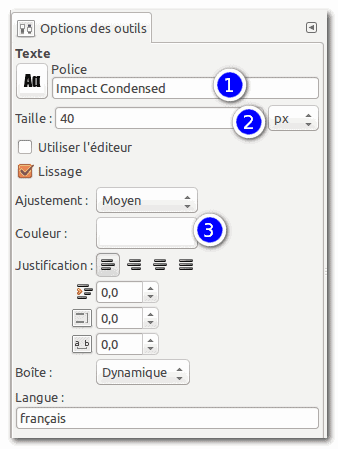
- Ensuite, faîtes un clic droit sur le calque texte et sélectionnez Alpha vers sélection qui se trouve en bas de la liste:
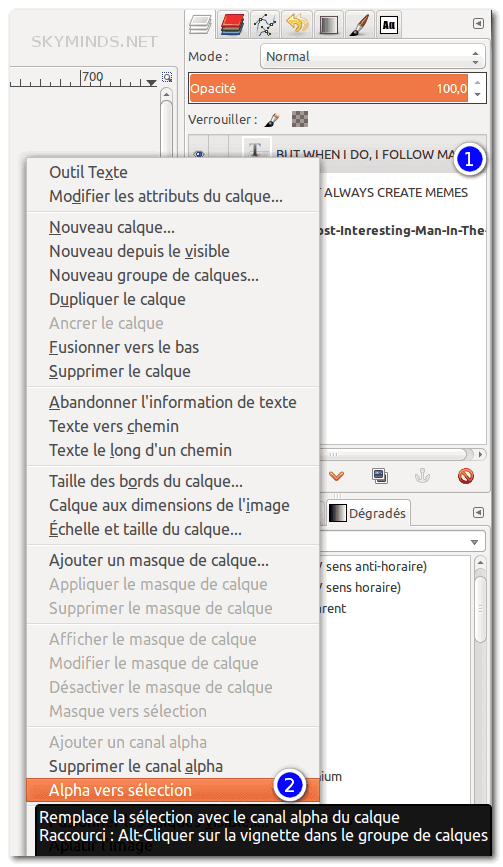
- Vérifiez que la couleur de premier plan sélectionnée est bien sur Noir.
- Sélectionnez maintenant le menu Edition > Tracer la sélection. Sur la page d’options, cochez Ligne de tracé, Couleur pleine et Anti-crénelage. Choisissez l’épaisseur du trait en pixel qui convient, 1 pixel ou plus selon la taille de la police :
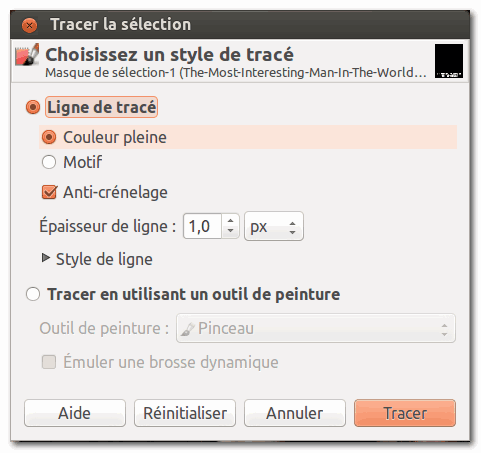
- Validez : votre texte blanc devrait maintenant avoir une bordure noire !
Il ne vous reste plus qu’à répéter l’opération pour la seconde ligne de texte (si besoin) et enregistrer votre meme tout neuf.
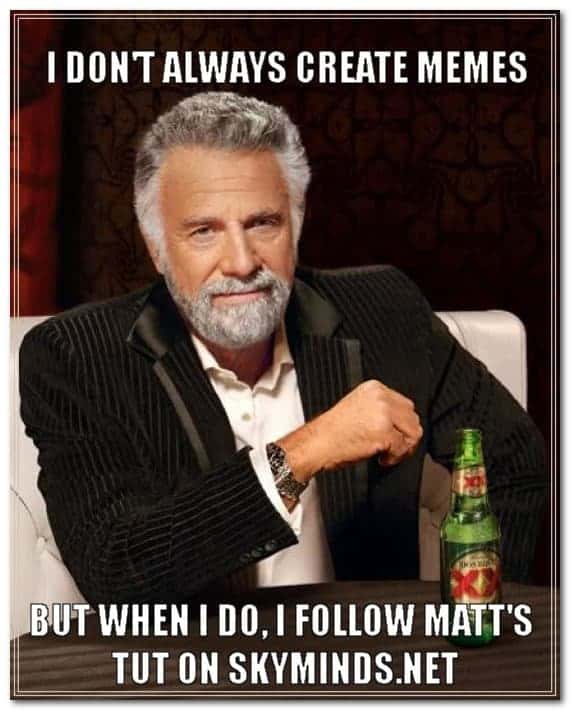
Résultat :
Et voilà, vous venez de créer votre propre meme avec GIMP !
Recherchez-vous un expert WordPress ou WooCommerce sur qui vous pouvez compter? Ne cherchez plus.